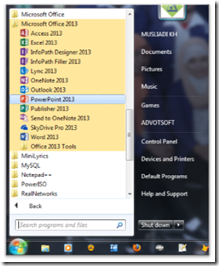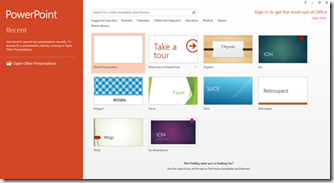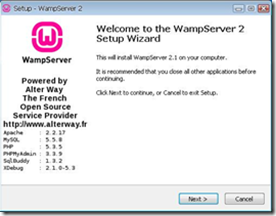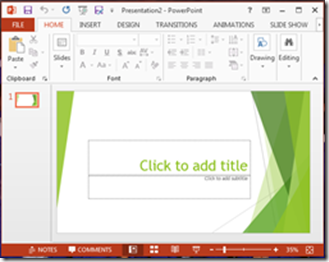Microsoft Office Excel adalah aplikasi
SpeadSheet yang banyak digunakan oleh masyarakat dalam pengolahan data perhitungan diberbagai bidang. Microsoft Office Excel yang lebih dikenal dengan nama Microsoft Excel kini memiliki versi terbaru yang tergabung dalam paket Office 15. Versi terbaru ini mendukung penambahan dan perubahan fungsi dan formula.
Microsoft Excel menawarkan beragam fungsi dan formula untuk memudahan proses perhitungan. Namun, untuk menggunakan fungsi dan formula tersebut harus dibarengi dengan pemahaman tentang penulisan dan kegunaan dari setiap fungsi dan formula yang ada, sehingga Anda dapat dengan mudah melakukan perhitungan dan mendapatkan hasil yang optimal.
Supaya dapat menggunakan fungsi dan formula secara optimal pada aplikasi Excel yang Anda gunakan, pastikan Anda memiliki dan membaca buku ini hingga tuntas. Sebab, di dalam buku ini terdapat 99% fungsi dan formula yang patut Anda ketahui untuk kemudian diterapkan pada pekerjaan Anda sehari-hari.
Keunggulan Microsoft Excel adalah tersedianya fungsi yang dapat digunakan dalam menyelesaikan berbagai macam persoalan komputasi, terutama dalam menyelesaikan laporan yang menggunakan system analisis perhitungan. Dengan adanya fungsi dapat mempermudah pengguna dalam menyelesaikan berbagai persoalan kuantitatif. Fungsi pada Excel dapat digunakan untuk mengolah data matematik, statistic, tanggal, waktu, financial/keuangan dan sebagainya.
Fungsi siap pakai yang dimiliki Microsoft Excel 2013 terdapat pada menu FORMULAS di ribbon yang mudah ditumukan dan digunakan. Untuk mengetahui lebih dalam mengenai fungsi pada excel 2013, dibawah ini akan dijelaskan lebih terperinci.
Fungsi Yang Terdapat Pada Microsoft Excel
Fungsi pada Microsoft Excel terbagi menjadi 14 kategori. Setiap kategori terdiri sub fungsi yang memiliki kegunaan yang berbeda-beda. Fungsi pada excel kurang labih ada 450. Untuk mengetahui fungsi dan kegunaan fungsi pada excel, dibawah ini dijelaskan secara sekilas dari masing-masing kategori.
1. Fungsi Database (Database Functions)
Fungsi database merupakan fusi yang sederhana khusus digunakan pada lingkungan pengolahan data dalam daftar. Fungsi database memmiliki ke istimewaan dalam melakukan operasi bersarat.
2. Fungsi Cube (Cube Functions)
Fungsi kubu “Cube Functions” merupakan kumpulan fungsi yang berkaitan dengan proses pengembalian nilai agregat dari sebuah kubus. Fungsi kubus “Cube” terdiri dari tujuh bagian berdasarkan penggunaannya.
3. Fungsi Tanggal dan Waktu (Date Funcons and Time Functions)
Fungsi ini digunakan dalam melakukan perhitungan waktu berdasarkan jam, menit, detik, hari, bulan, dan tahun.
4. Fungsi Rekayasa (Engineering Functions)
Fungsi rekaya lebih banyak digunakan pada bidang teknik dan matematika tingkat lanjut.
5. Fungsi Finansial (Financial Functions)
Fungsi finansial biasanya digunakan untuk menghitung kelayakan investasi, penyusutan (depresiasi) aktiva tetap, surat berharga, menghitung pinjaman (angsuran beserta bunga).
6. Fungsi Informasi (Information Functions)
Fungsi ini menampilkan informasi tentang sel maupun range mengenai posisi serta format yang berlaku terhadapnya.
7. Fungsi Logika (Logical Functions)
Dalam menentukan suatu tes logika yang dikerjakan dan menampilkan hasil proses berupa nilai TRUE (Pernyatan benar yang bernilai 1) atau FALSE (pernyatan salah yang diberi nilai 0)
8. Fungsi Pencarian dan Referensi (Lookup and reference Functions)
Dalam menampilkan informasi berdasarkan pembacaan dari suatu tabel atau kriteria tertentu dalam suatu tabel standar di perlukan fungsi Lookup
9. Fungsi Matematika dan Trigonometri (Math and Trigonometry Functions)
Dalam pelajaran matematika terdapat operasi penmabahan, pengurangan, pangkat, akar, menghitung pembulatan angka, sudut, sinus, cosines, tangent, hiperbola dan sebagainya, untuk melakukan perhitungan tersebut pada Microsoft Excel diperlukan fungsi Matematika dan Trigonometri
10. Fungsi Statistik (Statistic Functions)
Fungsi statistic digunakan pada berbagai operasi perhitungan statistik yang meliputi rata-rata, standar deviasi dan sebagainya
11. Fungsi Teks (Text Functions)
Fungsi text banyak digunakan untuk menampilkan informasi tentang teks yang ada pada sel tertentu.
12. Fungsi Kompatibilitas
Kategori fungsi ini merupakan pengembangan dari kategori fungsi statistik yang menyediakan akurasi yang telah disempurnakan dan namanya lebih mencerminkan penggunaannya.
Penjelasan diatas merupakan penjelasan sekilas saja, untuk penjelasan yang lebih mendetail, akan dibahas satu persatu pada buku Scret Fungsi dan Formula yang diterbitkan oleh penerbit Andi Offet. Untuk mendapatkan buku Scret Fungsi dan Formula dapat menghubungi pihak penjualan, mencari di toko buku terdekat di kota Anda atau ikut berpartisifasi memberikan saran pada blog ini.
 Microsoft Office Excel adalah aplikasi SpeadSheet yang banyak digunakan oleh masyarakat dalam pengolahan data perhitungan diberbagai bidang. Microsoft Office Excel yang lebih dikenal dengan nama Microsoft Excel kini memiliki versi terbaru yang tergabung dalam paket Office 15. Versi terbaru ini mendukung penambahan dan perubahan fungsi dan formula.
Microsoft Office Excel adalah aplikasi SpeadSheet yang banyak digunakan oleh masyarakat dalam pengolahan data perhitungan diberbagai bidang. Microsoft Office Excel yang lebih dikenal dengan nama Microsoft Excel kini memiliki versi terbaru yang tergabung dalam paket Office 15. Versi terbaru ini mendukung penambahan dan perubahan fungsi dan formula. Microsoft Office Excel adalah aplikasi SpeadSheet yang banyak digunakan oleh masyarakat dalam pengolahan data perhitungan diberbagai bidang. Microsoft Office Excel yang lebih dikenal dengan nama Microsoft Excel kini memiliki versi terbaru yang tergabung dalam paket Office 15. Versi terbaru ini mendukung penambahan dan perubahan fungsi dan formula.
Microsoft Office Excel adalah aplikasi SpeadSheet yang banyak digunakan oleh masyarakat dalam pengolahan data perhitungan diberbagai bidang. Microsoft Office Excel yang lebih dikenal dengan nama Microsoft Excel kini memiliki versi terbaru yang tergabung dalam paket Office 15. Versi terbaru ini mendukung penambahan dan perubahan fungsi dan formula.